Kako izraditi sigurnosnu kopiju Android aplikacija i podataka pomoću sigurnosne kopije Titanium
Android Savjeti I Trikovi / / August 05, 2021
Ovdje smo da vas vodimo kroz postupak izrade sigurnosnih kopija aplikacija i podataka u sigurnosnoj kopiji Titanium te vraćanja android aplikacija i podataka te postavljanja sigurnosne kopije titana. To bi moglo postaviti pitanje zašto trebate napraviti sigurnosnu kopiju podataka? Na telefonima bez korijena ne može se napraviti sigurnosna kopija podataka i mora se instalirati svaka aplikacija ako se izgubi.
Ako ste osoba koja vrlo često mijenja vaš telefon ili ako često flešujete prilagođene ROM-ove, to jest Savjetovali su da imaju aplikaciju poput sigurnosne kopije Titanium kako bi se izbjeglo gubljenje vremena na opremanje podataka i aplikacija opet. Titanium sigurnosna kopija sigurnosno će kopirati vaše android aplikacije zajedno s podacima. Da biste imali aplikaciju Titanium, morate biti sigurni da je vaš telefon ukorijenjen. Prvo napravite sigurnosnu kopiju podataka i spremite mapu za sigurnosne kopije na SD karticu ili računalo. Da biste je vratili, morate preuzeti aplikaciju za sigurnosne kopije titana iz play trgovine ili je jednostavno instalirati ako ste je već spremili na SD karticu.

Prvo napravite sigurnosnu kopiju podataka i spremite mapu za sigurnosne kopije na SD karticu ili računalo. Da biste je vratili, morate preuzeti aplikaciju za sigurnosne kopije titana iz play trgovine ili je jednostavno instalirati ako ste je već spremili na SD karticu.
Bilješka:
Prvo provjerite je li instaliran Busy Box i je li omogućeno USB ispravljanje pogrešaka
Datoteka sigurnosne kopije aplikacije Titanium Backup nalazi se u internoj pohrani.
Backup svoje Android aplikacije i Podaci s Titanium backupom
1) Preuzmi Titanium Backup ili Titanium Backup Pro i Instalirajte aplikaciju iz trgovine za reprodukciju i nakon uspješne instalacije pojavit će se skočni prozor koji daje dozvolu za root pristup, odobrava ga.
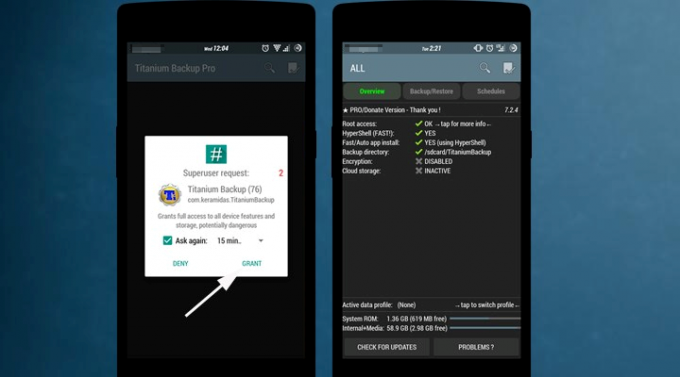
2) Nakon uspješne autorizacije SuperSu, aplikacija će provjeriti postavke okvira. Pokazat će vam glavni zaslon (pregled).
3) Sada postavite područje sigurnosne kopije odabirom "Preferences" s primarnog izbornika. Možete odabrati rezervno područje; isto tako, podatke uređaja možete sigurnosno kopirati i u oblaku. Ima tri mogućnosti za pohranu u oblaku Dropbox, Box i Google Drive.

4) Imate dvije mogućnosti za izradu sigurnosne kopije. Za početak napravite sigurnosnu kopiju programa samostalno ili napravite sigurnosnu kopiju svih aplikacija jednim klikom. Da biste napravili sigurnosnu kopiju osamljene aplikacije, idite na alternativu 'Sigurnosno kopiranje / vraćanje', dodirnite aplikaciju i napravite sigurnosnu kopiju. Izradit će sigurnosnu kopiju vaše aplikacije.

5) Za grupni rad pomaknite se na odabir “Batch” iz glavnog izbornika. Pomoću sigurnosne kopije klastera možete napraviti sigurnosnu kopiju svih korisničkih aplikacija, svih sistemskih aplikacija (nije poželjno) i svih korisničkih aplikacija s podacima u jednom trenutku. Uz to, aplikacija ima mogućnost izrade sigurnosne kopije svih nedavno predstavljenih aplikacija i nove verzije aplikacija.
6) Za serijski rad dodirnite "Pokreni" pored sigurnosne kopije svih korisničkih aplikacija ili s padajućeg izbornika možete odabrati bilo koju metodu. Prikazat će sve vaše aplikacije kad dodirnete Run. Odaberite sve aplikacije i dodirnite zelenu oznaku () koja se nalazi u desnom kutu. Pokrenut će postupak izrade sigurnosne kopije kad dodirnete zelenu kvačicu.

7) Trebat će neko vrijeme da napravite sigurnosnu kopiju svih odabranih aplikacija, tako da možete minimizirati aplikaciju. Aplikacija će vas obavijestiti kad sigurnosna kopija završi. Dakle, ovo je način za sigurnosno kopiranje aplikacija pomoću sigurnosne kopije titana.

Vratite svoje programe pomoću sigurnosne kopije Titanium
1) Vraćajući prvi put, morate odabrati mapu za sigurnosnu kopiju Titanium iz Postavke.

2) Sada idite na batch izbornik (Izbornik-> Batch) ili idite na zaslon Sigurnosna kopija / Vraćanje da biste vratili pojedinačni program.
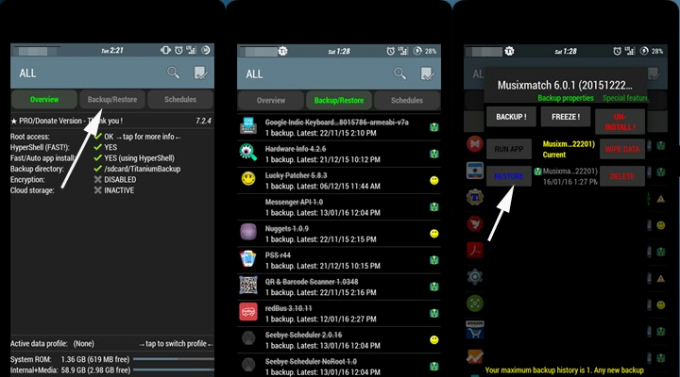
3) Sada u izborniku Batch možete vidjeti brojne mogućnosti za vraćanje aplikacija, poput vraćanja svih korisničkih aplikacija, vraćanja svih sistemskih aplikacija ili vraćanja svih korisničkih aplikacija i podataka sustava.
4) Za serijski rad dodirnite gumb "Pokreni" pored "Vrati sve korisničke aplikacije s podacima" i dodirnite zelenu kvačicu na sljedećem zaslonu.
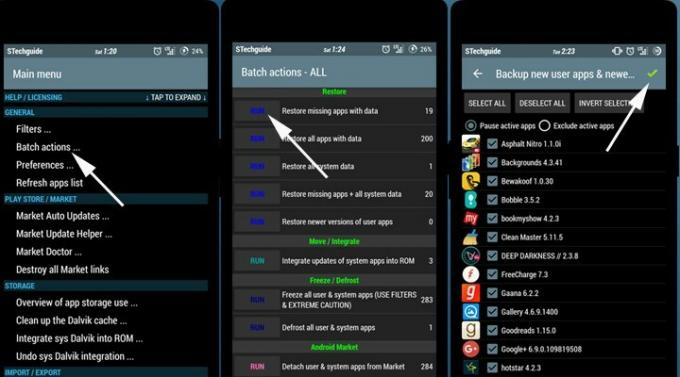
5) Započet će postupak obnavljanja, koji će vratiti sve odabrane aplikacije s podacima, vratiti napredak igara, a sve svoje programe imate kao i prije izrade sigurnosne kopije.
Ja sam pisac tehničkih sadržaja i stalni bloger. Budući da volim Android i Googleov uređaj, karijeru sam započeo pišući za Android OS i njihove značajke. To me navelo da pokrenem "GetDroidTips". Završio sam magistar poslovne administracije na Sveučilištu Mangalore, Karnataka.


![Kako instalirati Stock ROM na Highscreen Pure F [Datoteka / uklanjanje firmvera]](/f/346c920427e7de8a5bc23275943d1f59.jpg?width=288&height=384)
![Kako instalirati Stock ROM na Vitu V7 [Firmware Flash File / Unbrick]](/f/e65fedd17a772e6db522bd703c8126b4.jpg?width=288&height=384)